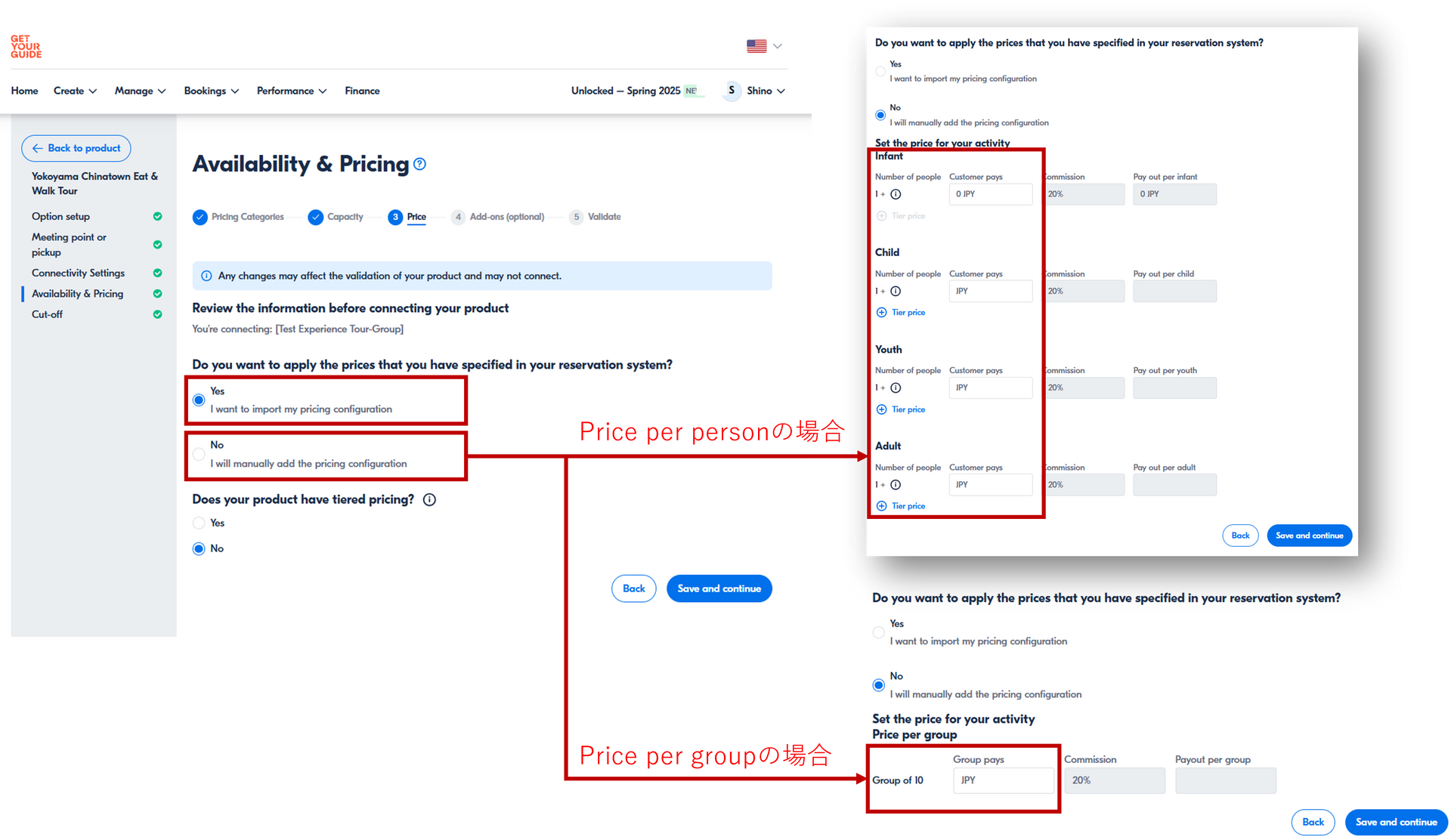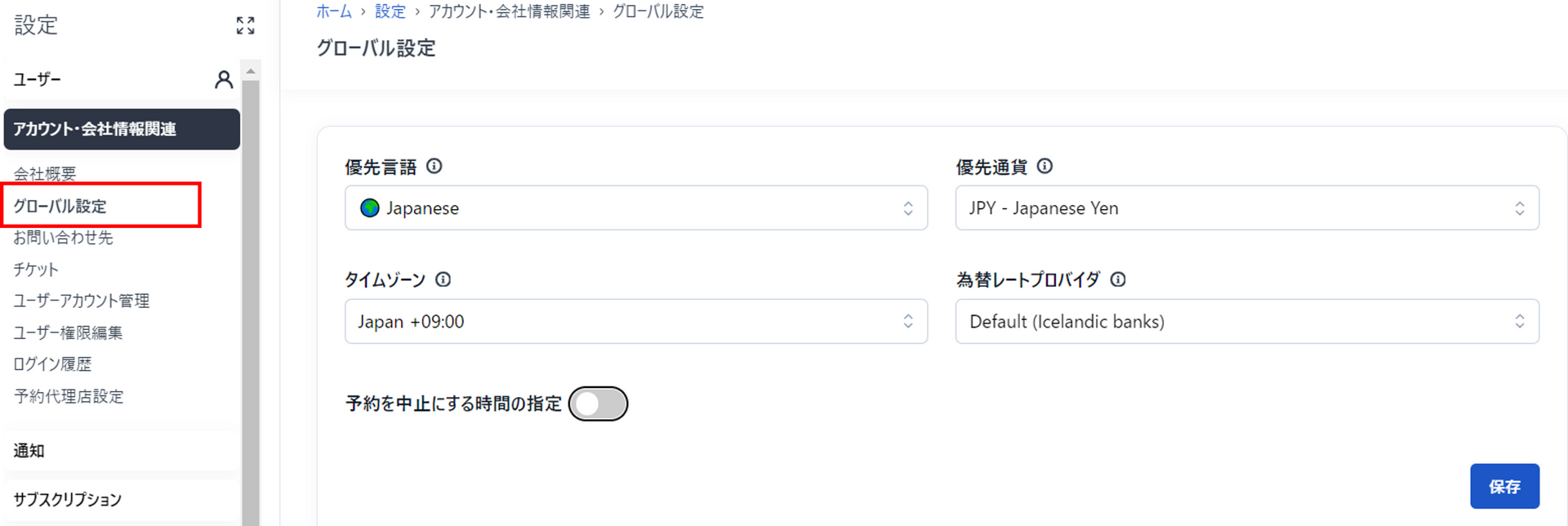GetYourGuide側で商品を接続する方法
本マニュアルでは、GetYourGuideの画面から手動で商品を接続する方法及び注意点を解説します。
GetYourGuide側で商品を接続する前に
商品接続を行う前に、以下の要件を満たしていることをご確認ください:
1. JTB BÓKUNアカウントとGetYourGuideアカウントの接続が完了していること
2. JTB BÓKUNとGetYourGuideの両方に対象商品が作成されていること
アカウントの接続がまだ完了していない場合は、こちらのマニュアルを参照し、GetYourGuideアカウントとの接続を完了してください。
GetYourGuideの画面から手動で商品を接続する手順
GetYourGuideサプライヤー管理画面にログインし、下記のステップ通りに商品を接続します。
1.GetYourGuideサプライヤーホーム画面>Products>「商品管理/Manage Products」をクリックしてください。
2.接続したい商品の「編集/Edit details」を選択します。
3.「オプションの編集/Edit option」をクリックします。
※GetYourGuideの「Options」はJTB BÓKUNの「料金」に該当します。例えばGetYourGuideの商品に2つの「Options」がある場合、JTB BÓKUN側にも2種類の「料金」が必要です。
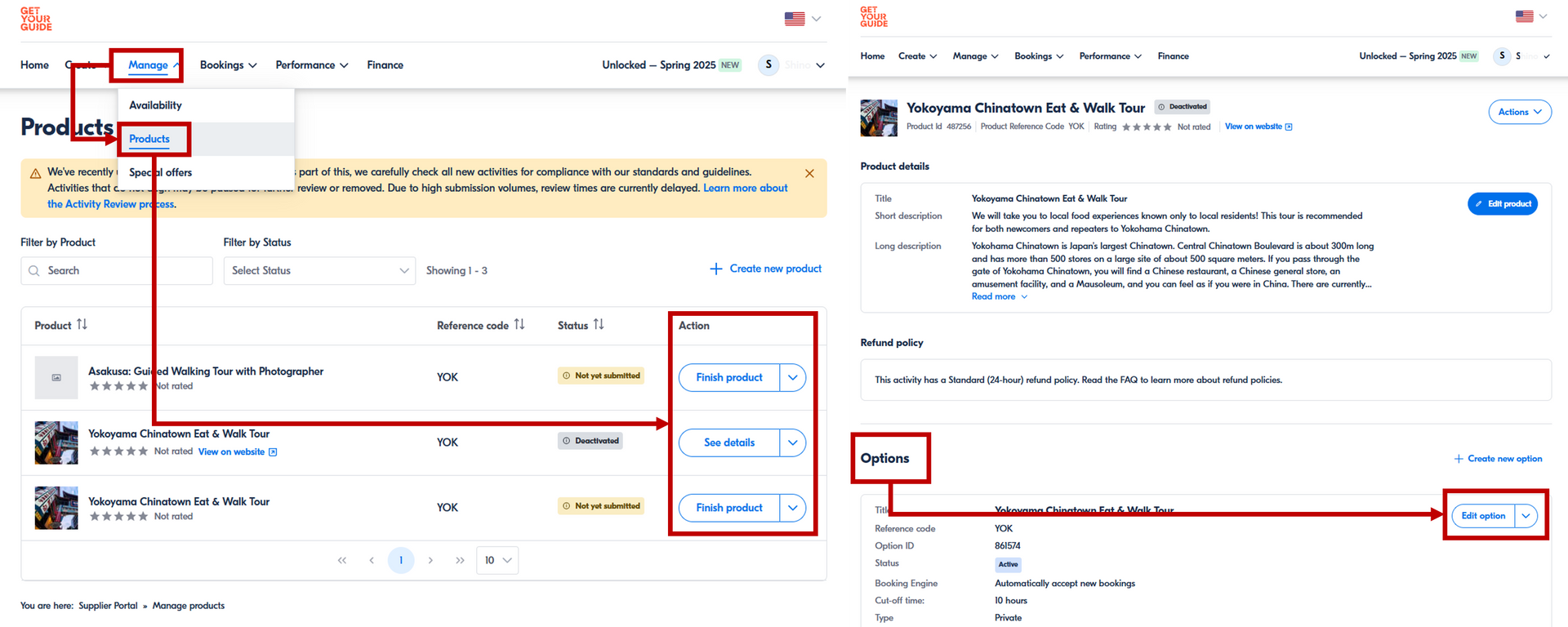
4.「Meeting point or pickup」(現地集合または送迎付き)はJTB BÓKUNの「集合場所&送迎」と同じように設定していることを確認してください。
5.「Connectivity Settings」をクリックし、以下のように設定します。
- Do you use an online reservation system?
- 「Yes, I use a reservation system」を選択します。(下記サンプル画像の1)
- ドロップダウンリストから「Bókun」を選択します。(下記サンプル画像の2)
- ドロップダウンリストから接続したい商品を選択します。GetYourGuideの最新UIでは、JTB BÓKUNの商品IDと料金IDおよび商品名が表示されます。(下記サンプル画像の3)
- 「Continue」をクリックして保存します。(下記サンプル画像の4)
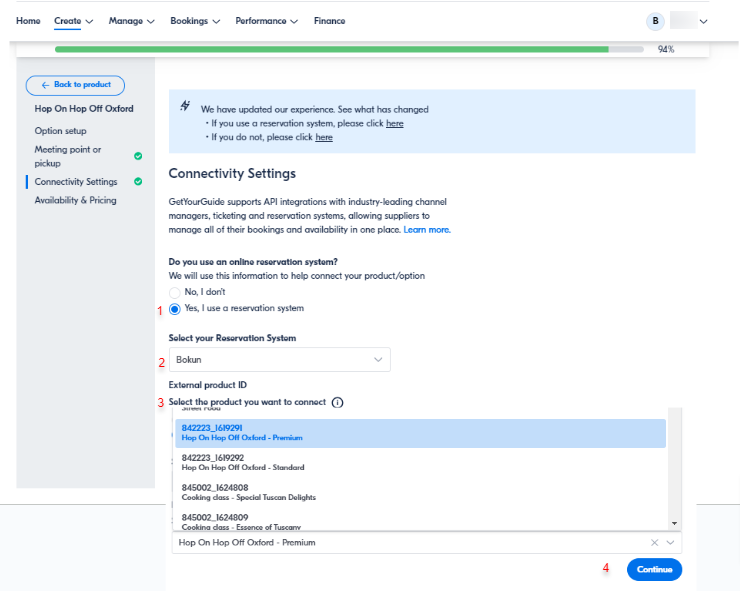
上記のステップで接続商品を選択する際に、プルダウンリストが表示されない場合は、「商品ID_料金ID」を直接入力することもできます。
商品IDと料金IDの確認方法は以下の通りです。
- JTB BÓKUN画面左側メインメニュー>体験>商品一覧>該当商品の概要画面を開きます。
- 商品タイトルの下に表示されるBókun IDは商品IDです。例: Bókun ID: 934235
- 商品概要画面右側の「料金」からの料金IDの確認ができます。例:料金 ID:1801494
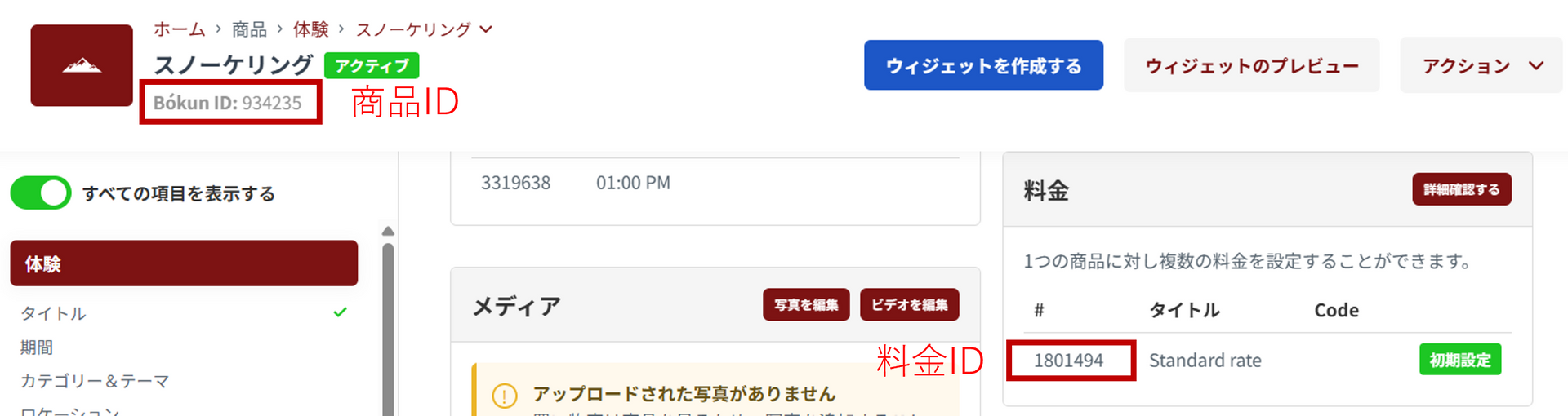
6.GetYourGuide画面の「Availability & Pricing」で料金を「Price per person(一人あたり)」か「Price per group(グループごと)」のいずれかを選択し、「Add new pricing」をクリックします。※JTB BÓKUN側の設定と一致する必要があります。
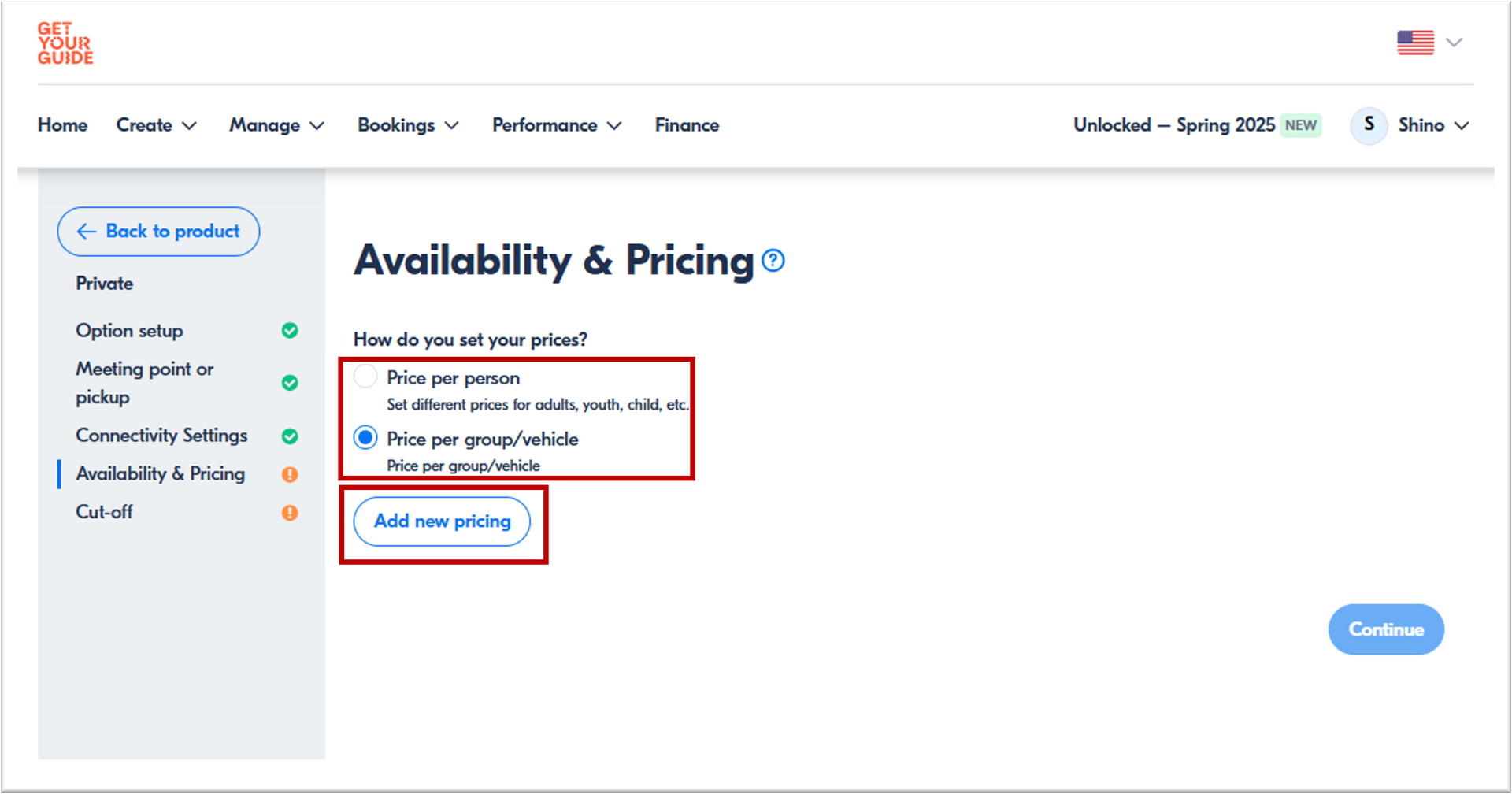
7.GetYourGuide画面の「Pricing Categories」の設定内容は、上記6.の選択内容によって異なります。以下ではそれぞれの場合について説明します。
「Price per person(一人あたり)」で金額を設定する場合
GetYourGuide側で「Price per person(一人あたり)」で価格を設定する場合、さらに以下2つの選択肢があります。
- The price is the same for everyone(参加者の年齢に関係なく一律の価格)
- Price depends on age(年齢区分によって価格が異なる場合)
Price depends on age(年齢区分によって価格が異なる場合)を選択した場合、JTB BÓKUN側とGetYourGuide側の料金カテゴリは、年齢幅を含めて一致させる必要があります。
なお、GetYourGuideでは、0歳から99歳までの全年齢をカバーする必要があります。そのため:
- 該当商品に設定がない年齢範囲についても、料金カテゴリを作成してください。
- 使用しない年齢範囲の料金カテゴリは、「使用しない」に設定します。
| JTB BÓKUN | GetYourGuide |
|---|---|
| Adult(18-99) | Adult(18-99) |
| Youth(12-17) | Youth(12-17) |
| Child(6-11) | Child(6-11) |
| - | Infant(0-5)※使用しない |
GetYourGuide側の料金カテゴリの設定方法は以下の通りです:
①GetYourGuideの「Pricing Categories」から0歳-99歳の年齢幅を含む料金カテゴリを作成します。料金カテゴリが不足している場合は「Add age group」から追加できます。
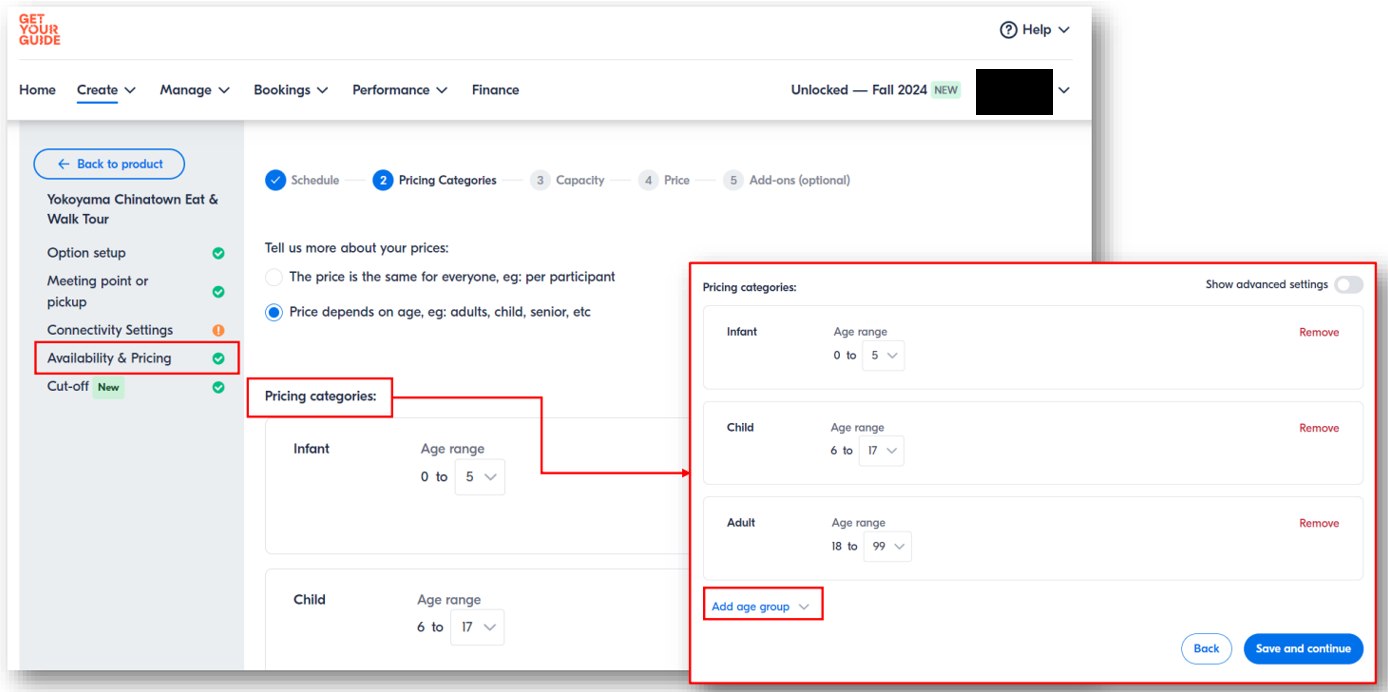
②「Show advanced settings」をクリックし、各カテゴリの詳細設定項目が表示されます。
③商品に使用しない料金カテゴリの「Is this category permitted?」を「No」で設定します。
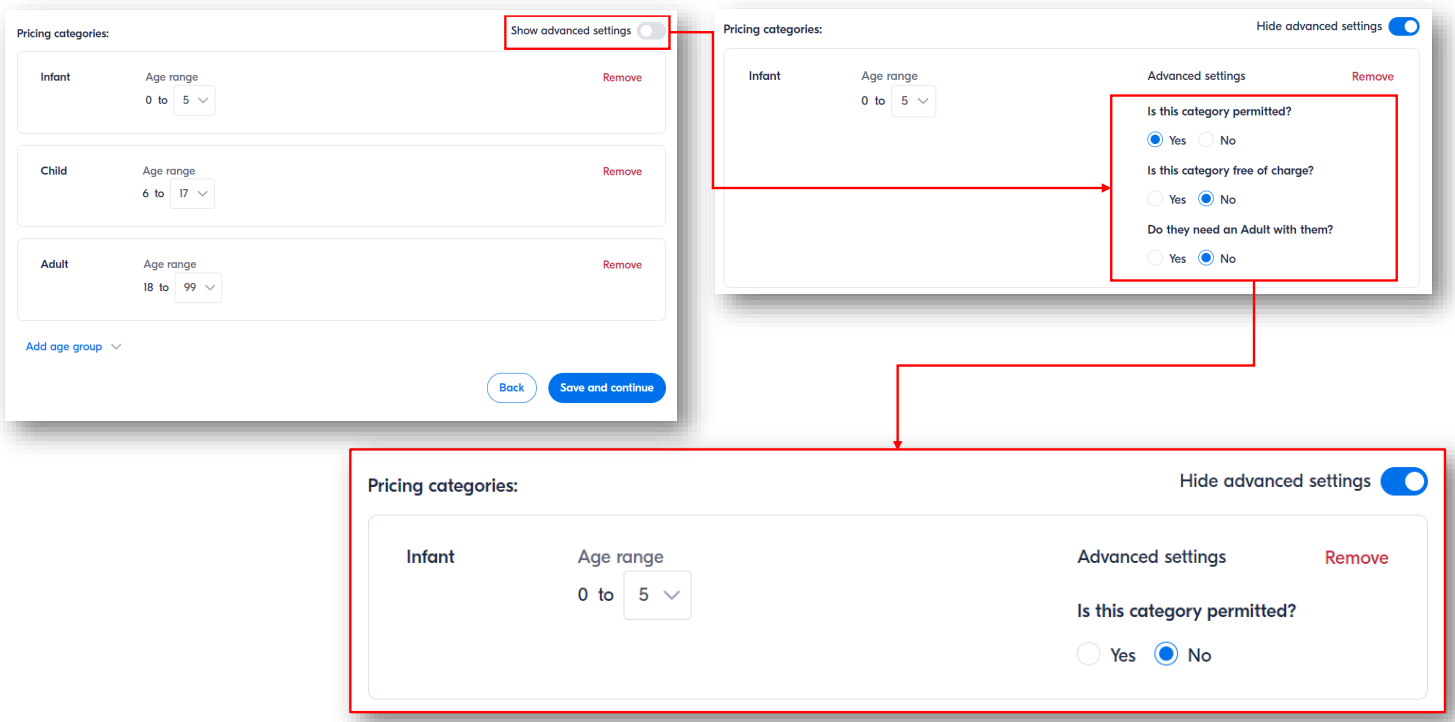
④設定後、画面右下の「Save and continue」をクリックし、保存します。
※子供は大人の同行を必須にする場合は「Do they need an Adult with them?」で「Yes」を選択します。
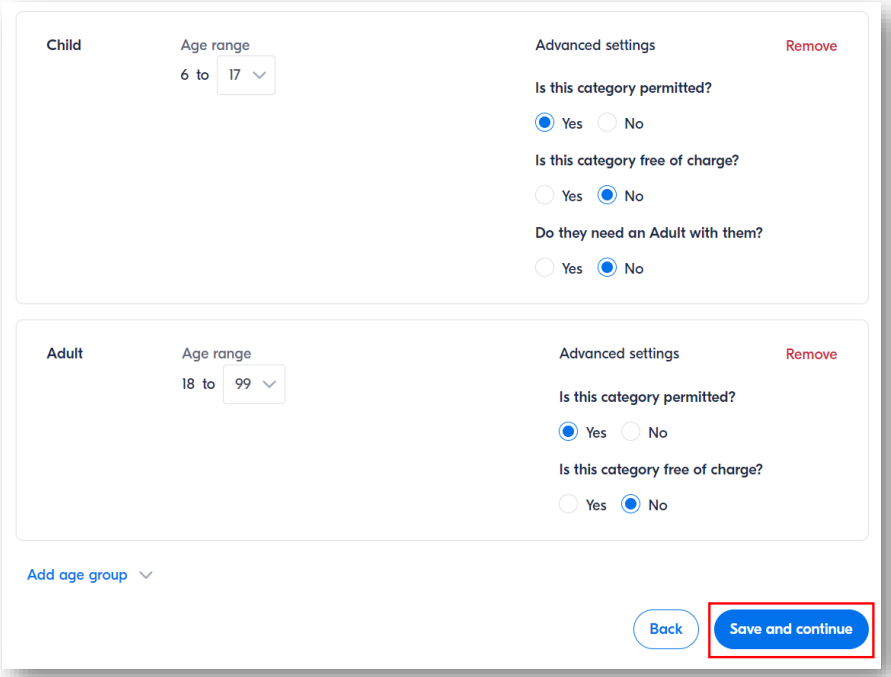
⑤JTB BÓKUN側の料金カテゴリにもGetYourGuideの年齢幅と一致するように設定します。
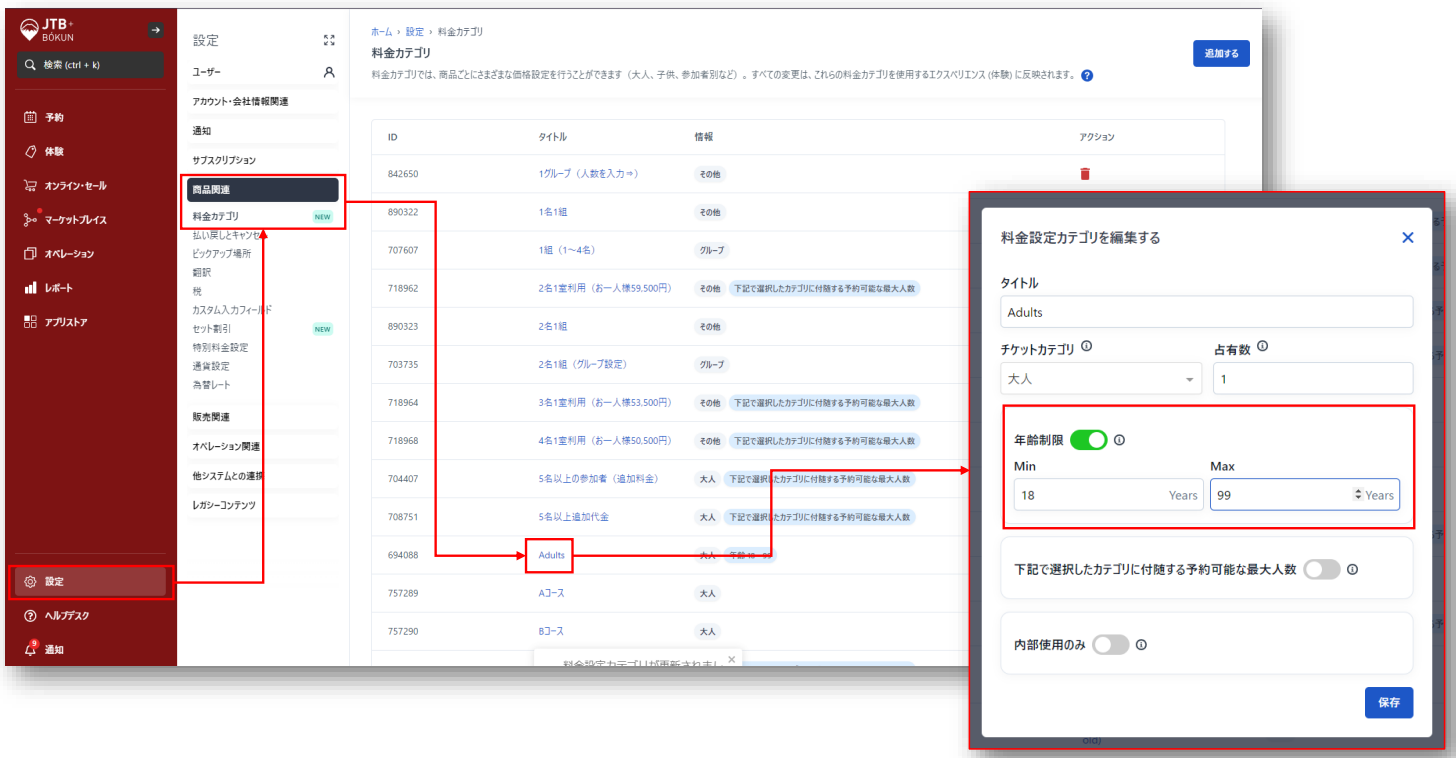
「Price per group(グループごと)」で価格を設定する場合
GetYourGuide側で「Price per group(グループごと)」で価格を設定する場合、JTB BÓKUN側の設定も以下の条件を満たす必要があります:
- 料金カテゴリのチケットカテゴリが「グループ」タイプであること
- グループごとの価格設定であること
JTB BÓKUNでの設定確認・変更方法:
①料金カテゴリ編集画面へのアクセス
JTB BÓKUN画面左側メインメニュー>設定>商品関連>料金カテゴリ>使用している料金カテゴリ名をクリックします。
②チケットカテゴリの設定
「グループ」を選択します。
③グループサイズの設定
1グループあたりの人数を、GetYourGuide側の「Number of people per group/vehicle」と同じ値に設定します。
または、商品の編集画面>料金設定>料金カテゴリの画面より簡単に確認することができます。
注意:これらの設定が一致していないと、GetYourGuideとの接続が正しくできない可能性があります。
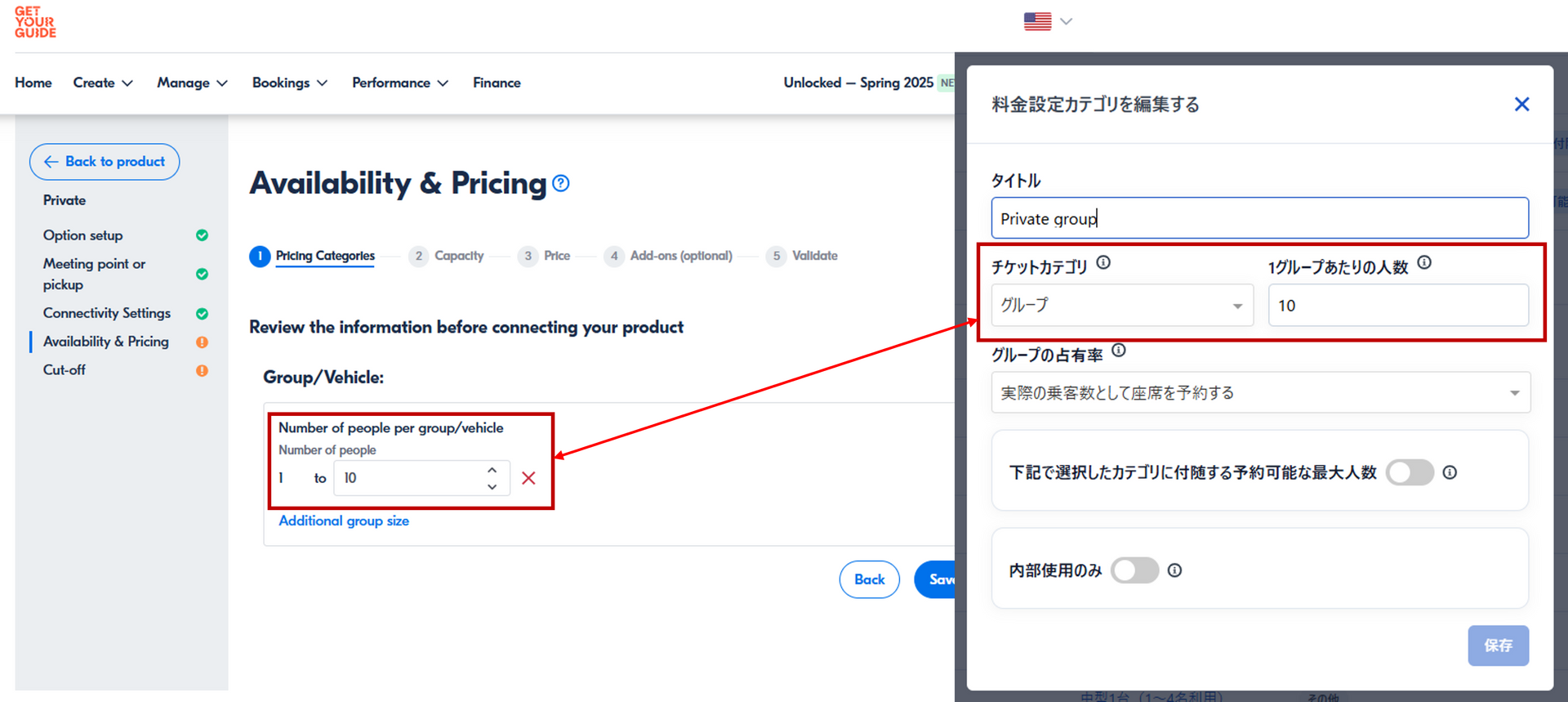
8.GetYourGuide画面の「Capacity」の1予約あたりの最小参加者数/最大参加者数は、JTB BÓKUN側の接続する商品の料金で設定している値と同じもので設定します。
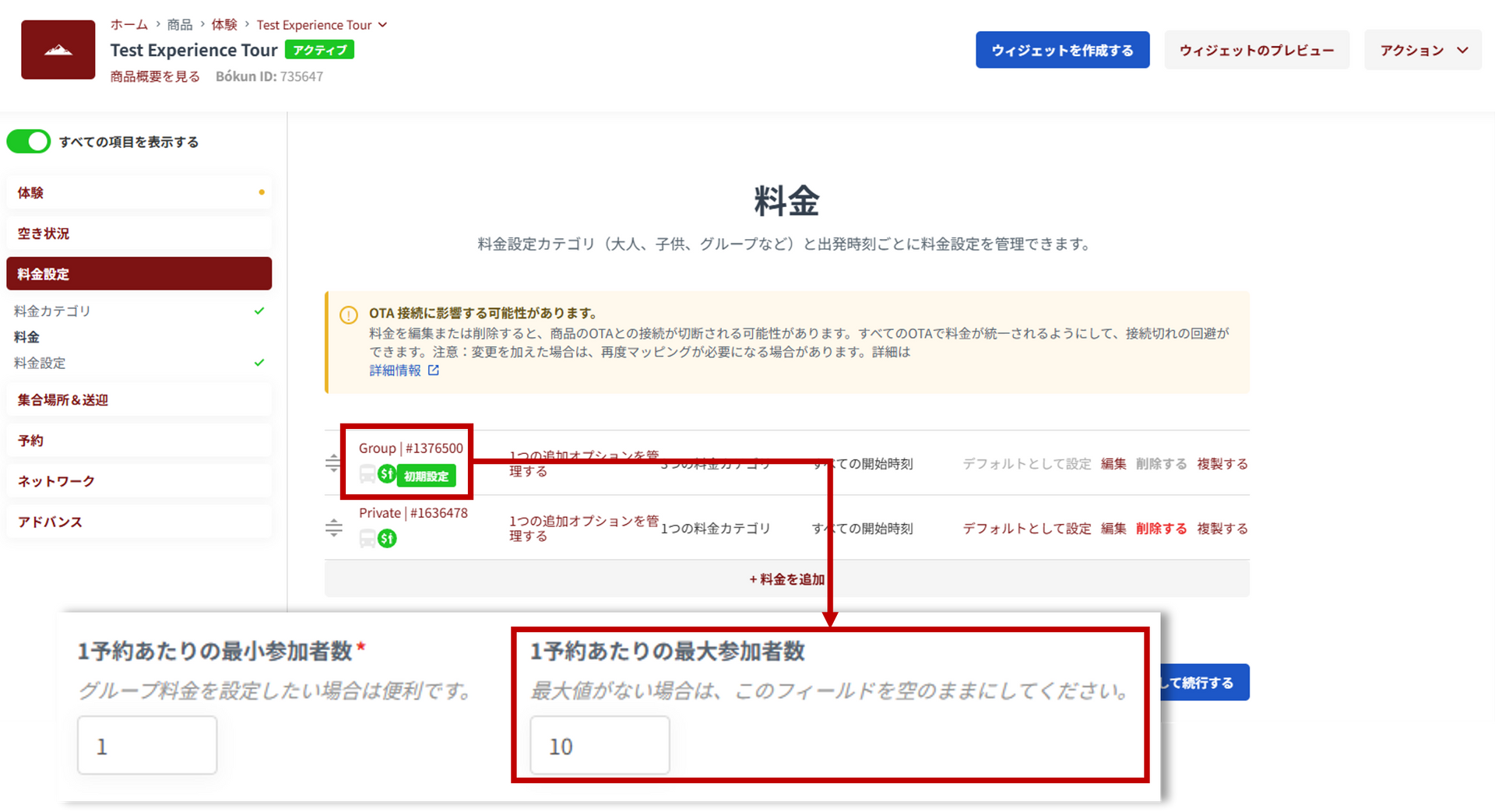
9.GetYourGuideの「Price」の設定画面において、JTB BÓKUNに登録した価格と連動させるか、連動はせずにGYG側に直接登録するかを選択します。
- 「Yes」を選択した場合、JTB BÓKUNに登録した価格が自動的にGetYourGuideに反映されます。
- 「No」を選択した場合、次の画面でGetYourGuideでの販売価格を入力してください。
- 段階的な価格設定を設定する場合は、こちらのマニュアルを参照に段階的な価格設定をしてください。
10.GetYourGuideの「Add-ons」の設定画面において、JTB BÓKUNで設定してる追加オプションを連携することができます。
- 追加オプションがない場合は、「No」を選択して次のステップまで進んでください。
- 追加オプションがある場合は、こちらのマニュアルを参照に追加オプションを連携してください。
11.GetYourGuideの「Validate」画面に、両システム間の在庫連携状況の検証結果が表示されます。
- 「Validate Successful」のメッセージが表示されましたら、接続が完了となります。
- 「Validate Failed」のメッセージが表示された場合、上記の手順通りに設定内容をご確認ください。また、JTB BÓKUN側の商品に在庫が設定されていることも併せてご確認ください。
上記の操作が完了後、GetYourGuideの「Options」のステータスが「Active」に変わります。これで、JTB BÓKUNの商品との在庫連携ができるようになりましたので、今後はJTB BÓKUNで在庫の管理を行ってください。
また、JTB BÓKUNと接続している場合、GetYourGuideの「Cut-off」はGetYourGuide側の設定内容に関わらず、JTB BÓKUN側の商品の「空き状況>予約期限」設定が適用されます。
GetYourGuideのセルフマッピングガイド説明についてはこちらをご確認ください。
上記通りに設定しても、商品接続ができない場合は、GYG Connectivity SupportまたはGetYourGuideのアカウントマネージャーにご連絡ください。
GetYourGuideとの接続においての注意事項
ポイント1.タイムゾーン設定を一致させる必要があります
JTB BÓKUNアカウントのタイムゾーンがGetYourGuideアカウントのタイムゾーンと一致していることを確認してください。
JTB BÓKUNアカウントでタイムゾーンを確認・編集する方法:
- 左側メインメニュー>設定>アカウント・会社情報関連>グローバル設定をクリックします。
- 「タイムゾーン」より該当のタイムゾーンを選択します。
また、商品編集画面>アドバンス>タイムゾーンより、商品ごとにタイムゾーンを設定することもできます。
ポイント2.GetYourGuideと接続完了後の商品設定の変更について
JTB BÓKUNとGetYourGuideと商品を接続したあと、JTB BÓKUNで商品に関する以下の設定変更を行った場合、必ず上記の手順またはGYGのセルフマッピングツールに沿って再度接続を行ってください。
- 開始時間
- 料金カテゴリ
- 送迎設定
- 商品の削除または非アクティブ化
- マーケットプレイス契約に商品の追加または削除
- 予約受付締め切り期限
尚、商品編集し再接続操作後に、GetYourGuideの「Options」のステータスが「無効」となっている場合、再有効化する必要がございます。
再有効化は、以下の手順に従ってください:
- 管理 > 商品に移動します。
- 更新したいアクティビティに移動します。
- 商品の右側にある「詳細を見る」をクリックします。
- オプションセクションで、「オプションを編集」の横にある下向き矢印をクリックし、「有効化」を選択します。